win7弹窗广告怎么彻底关闭?弹窗广告的关闭方法
时间:2023-03-31 14:48:11 来源:www.cnomit.cn 作者:佚名 浏览次数:
很多软件在安装后会在你的电脑中设置弹窗广告,一开机就会看到各种弹窗的出现。弹窗广告不仅会占用系统后台内存,而且不小心点到的话就会跳转页面,非常烦人。那么win7如何阻止一切弹窗广告呢?今天小编就给大家说明一下win7弹窗广告彻底关闭的多种方法,有需要的用户们赶紧来看一下吧。

win7如何阻止一切弹窗广告
1、首先右键选中“计算机”,点击“管理”。就会出现如下窗口。
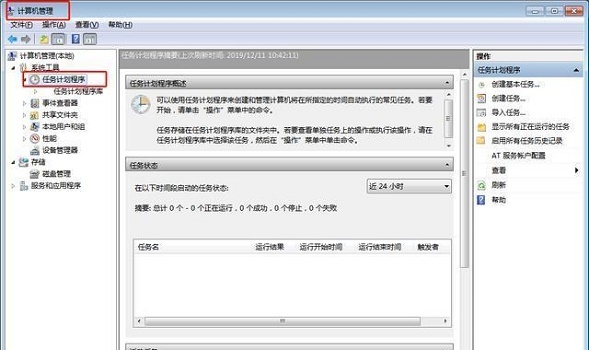
2、然后我们在左边点击“系统工具”,找到“任务计划程序”下的“任务计划程序库”。在界面中就可以看到弹窗任务了。
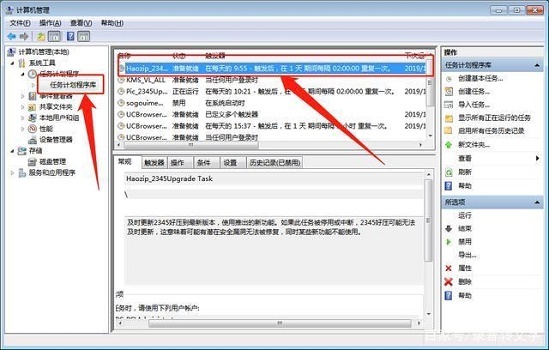
3、下面我们要做的就是找到哪些是不要的弹窗广告,右键选中,点击“禁用”即可。








